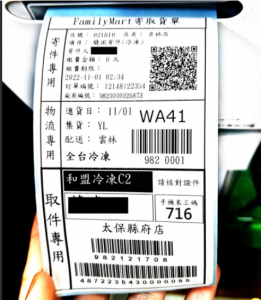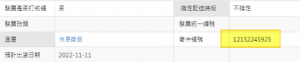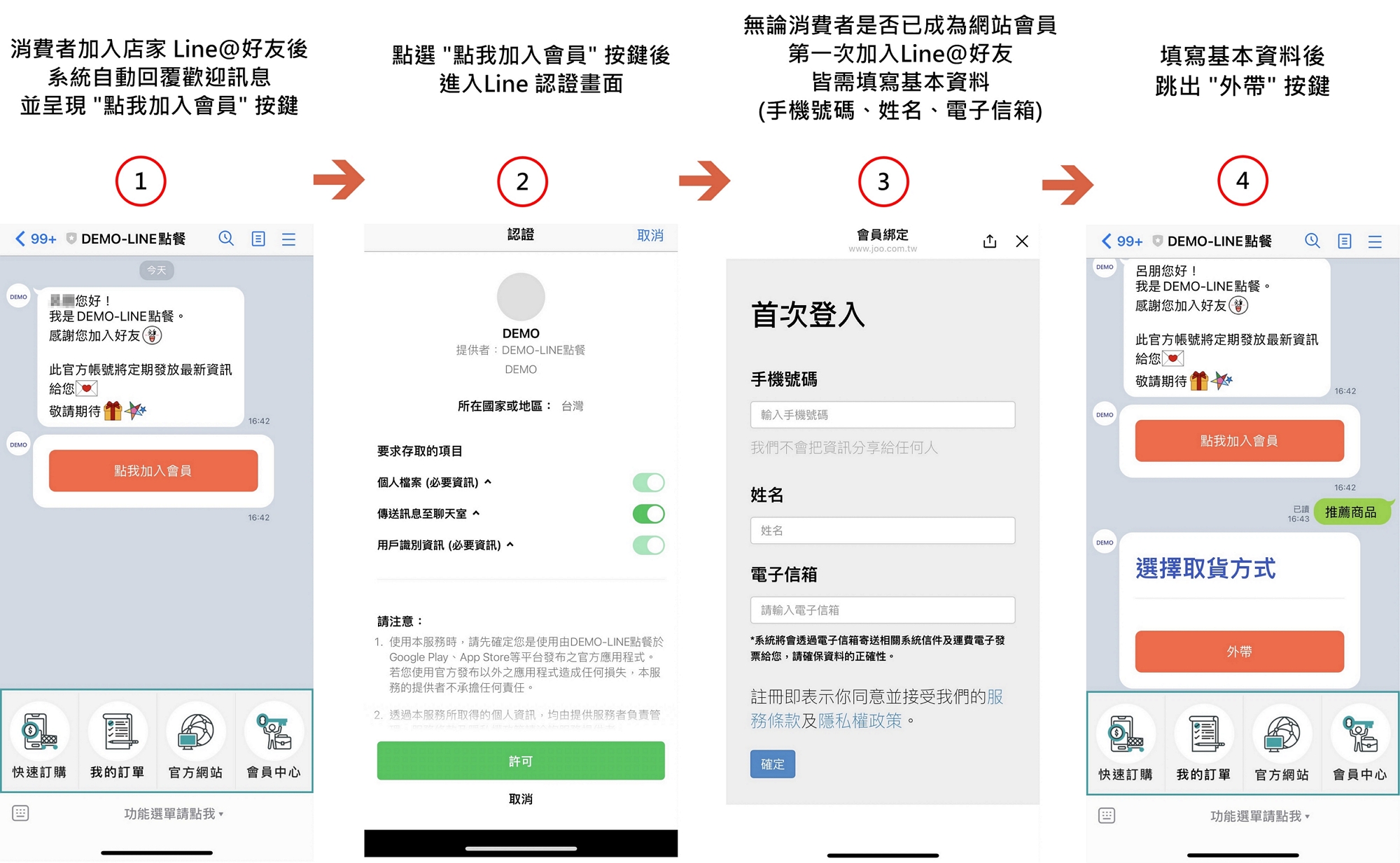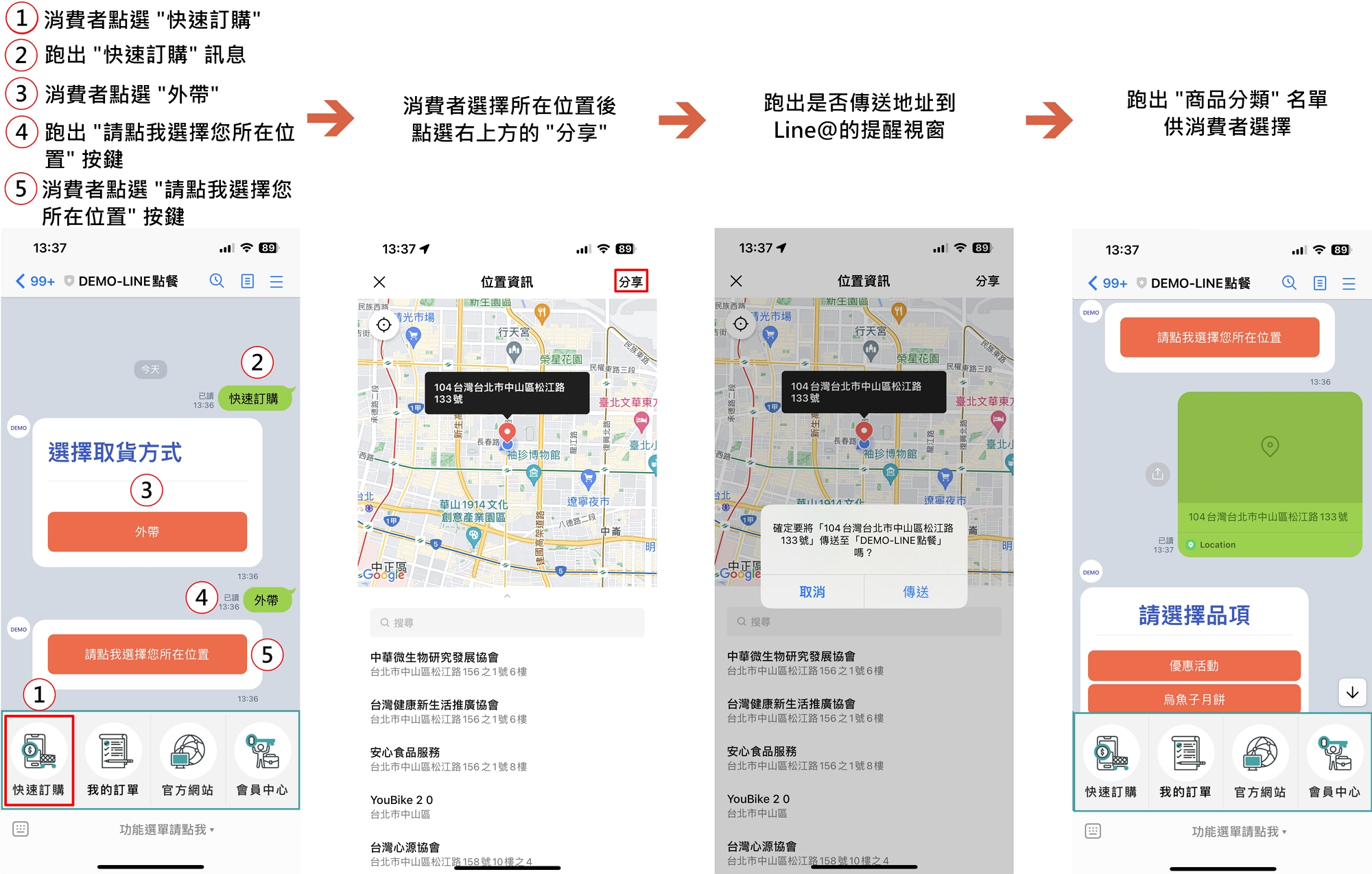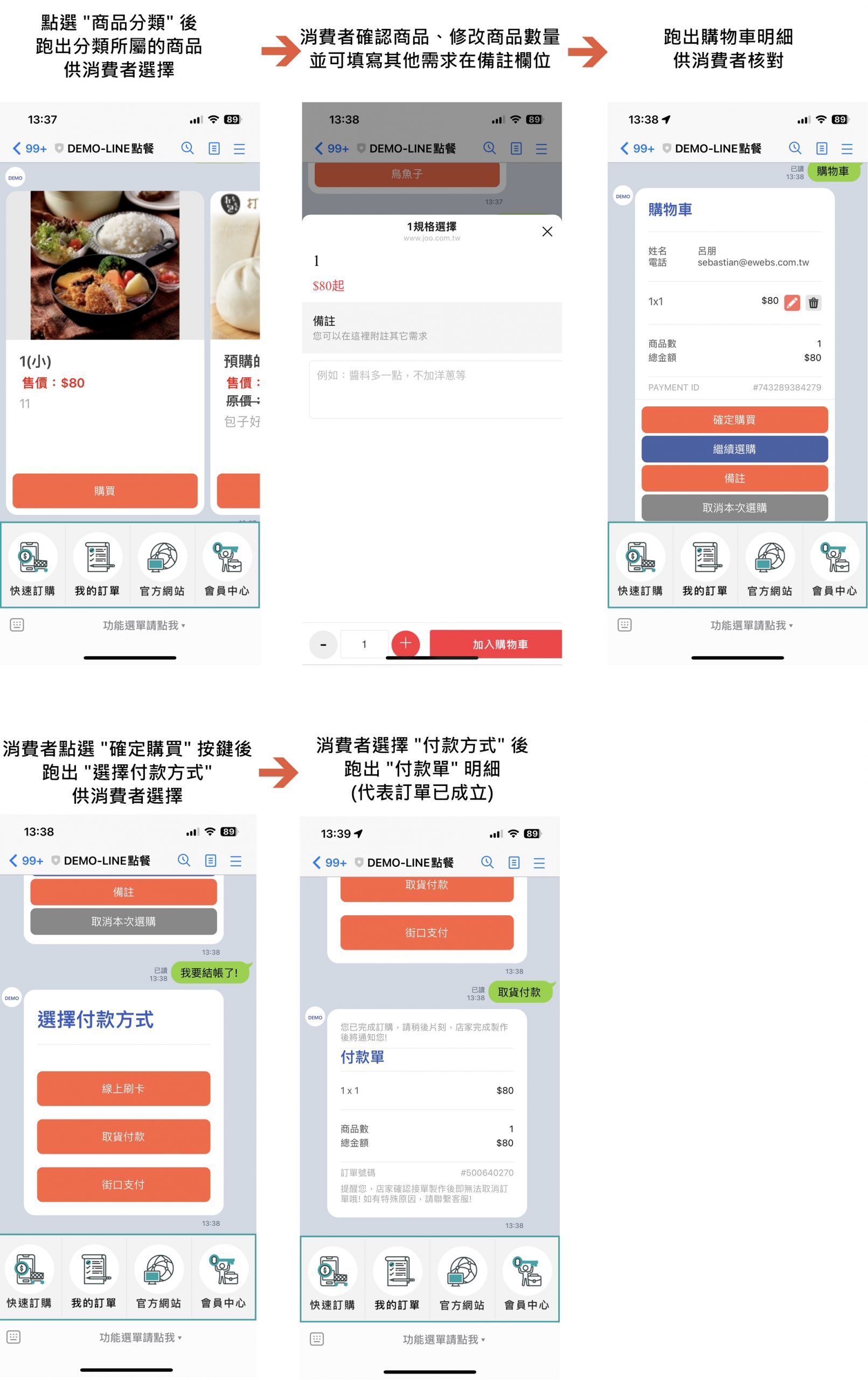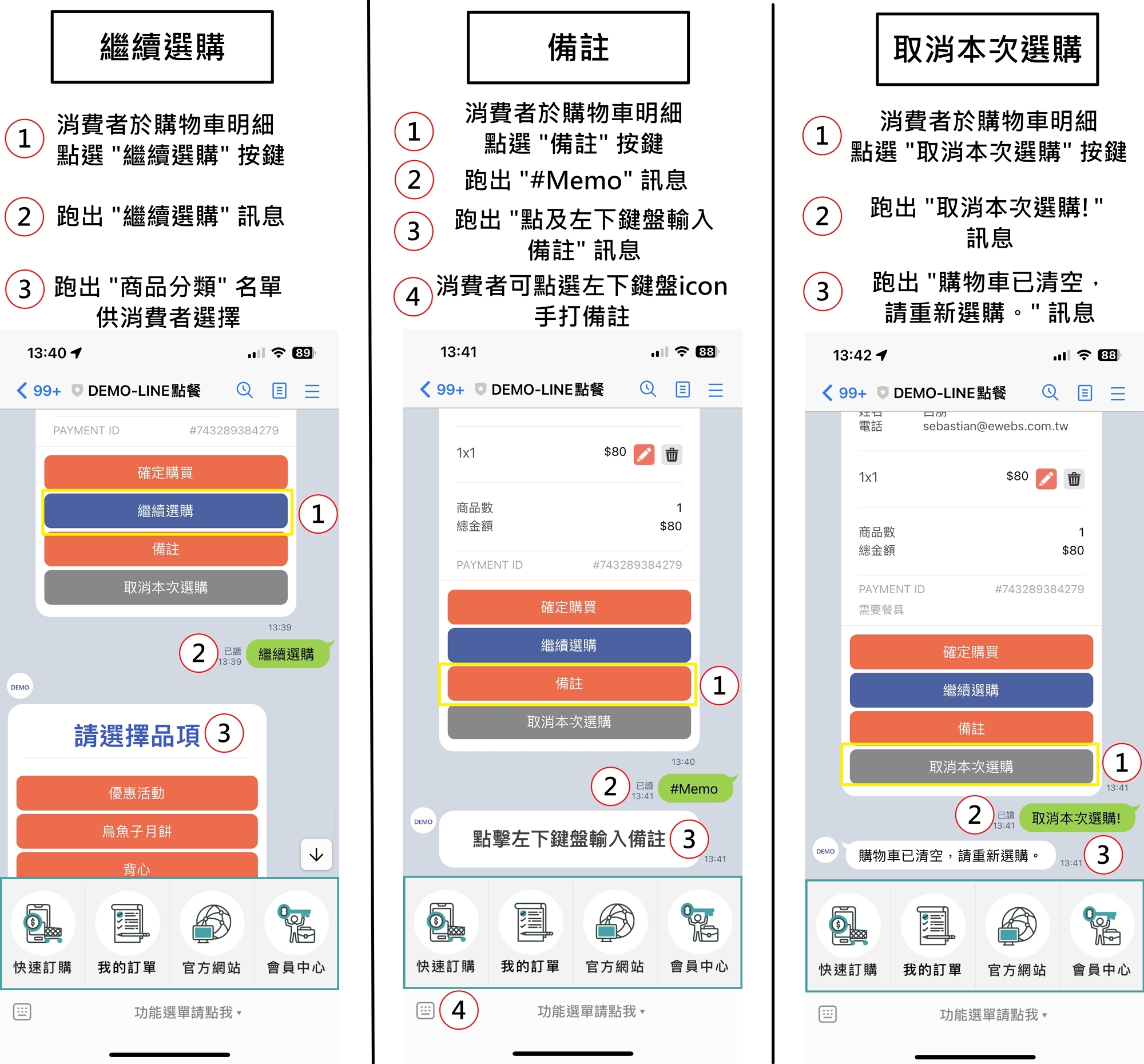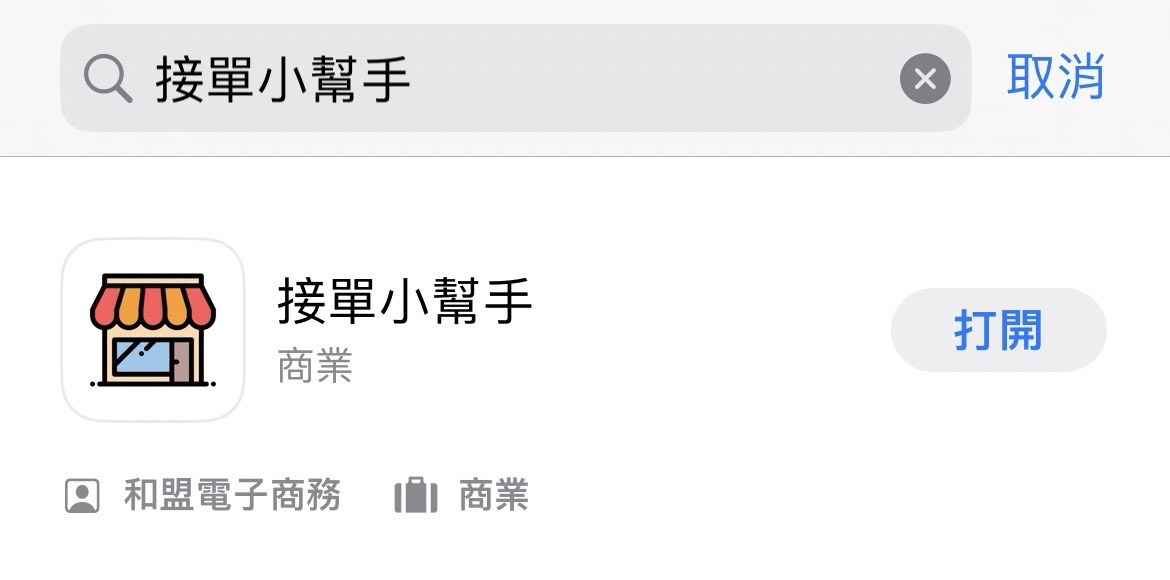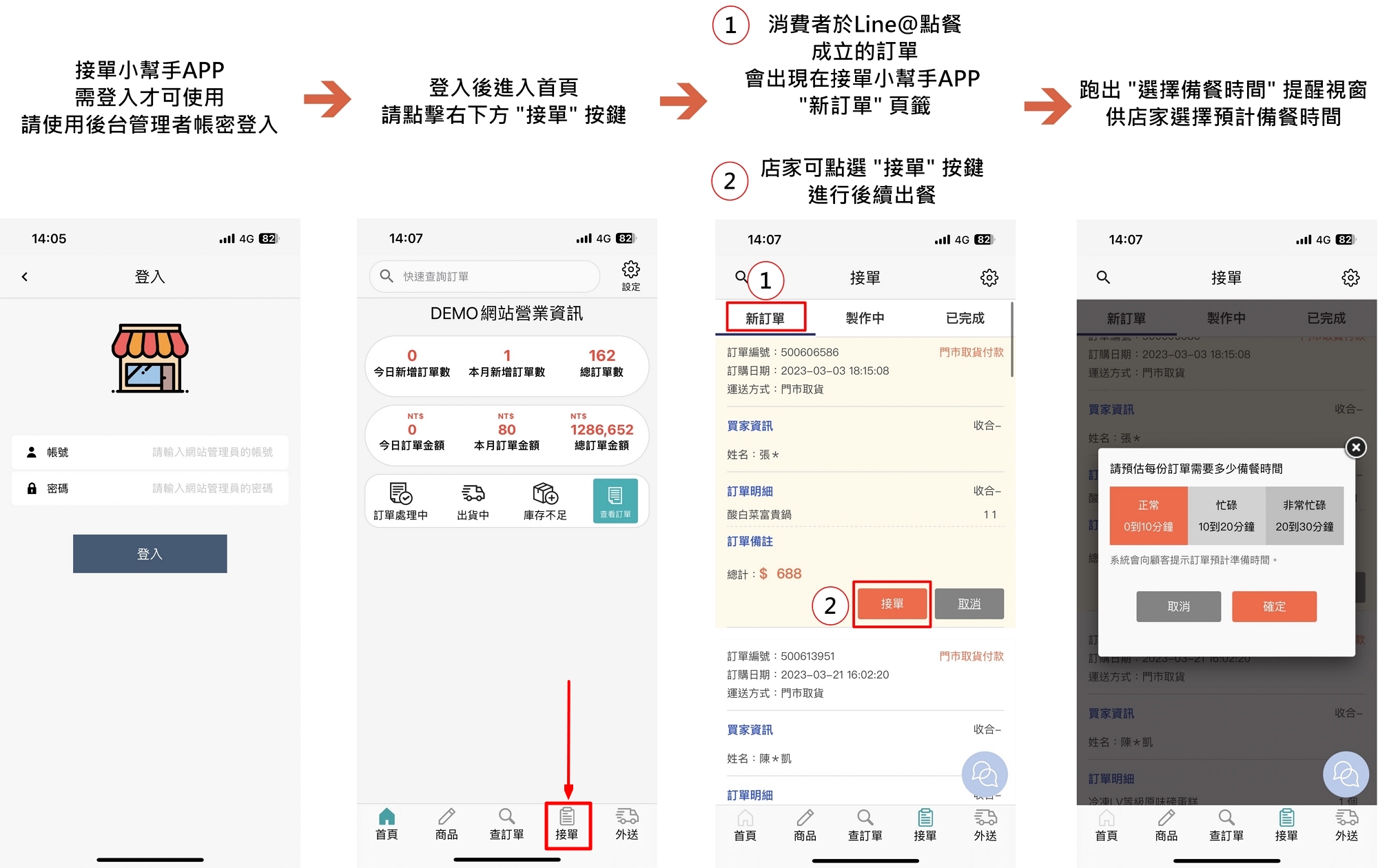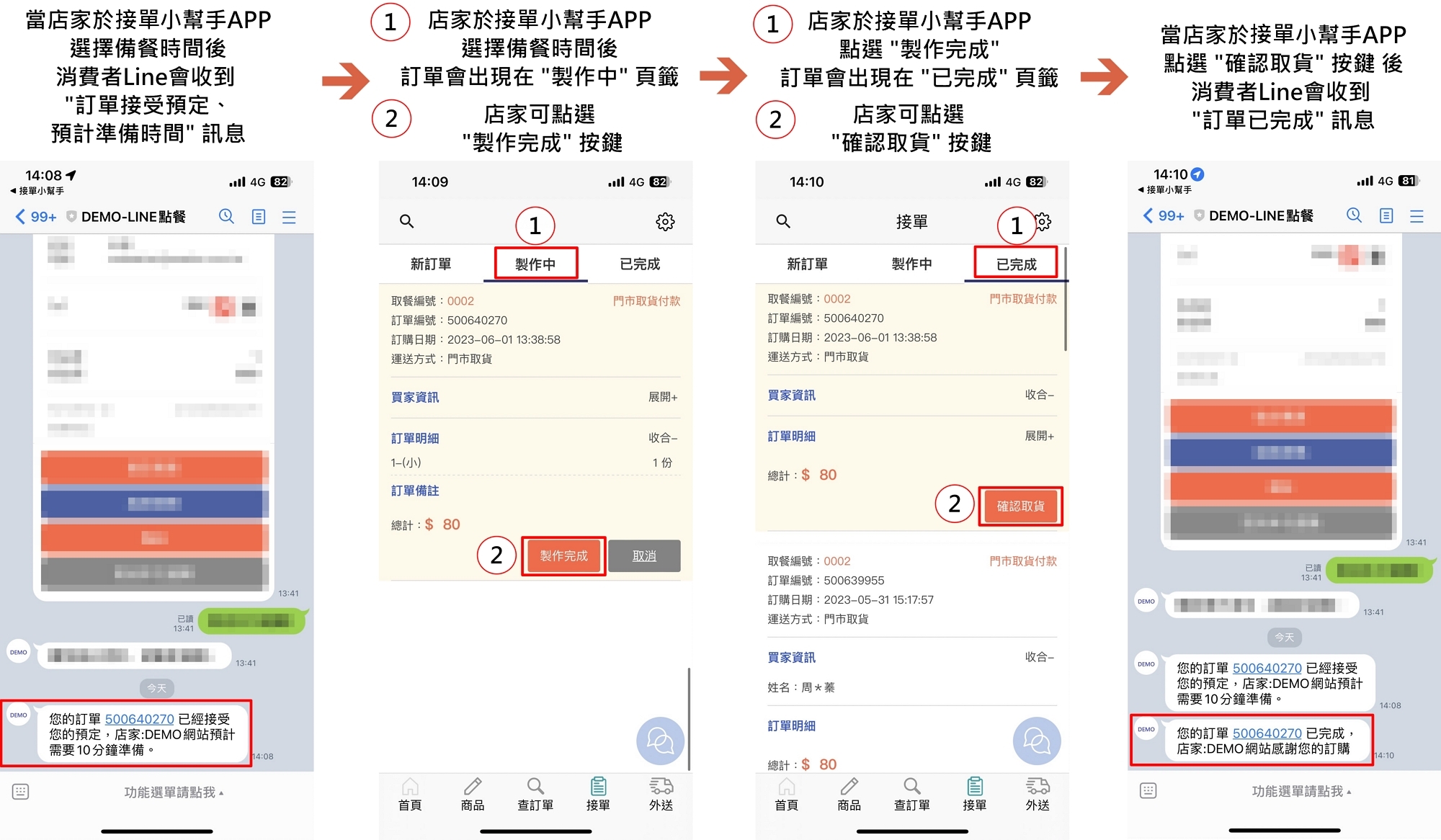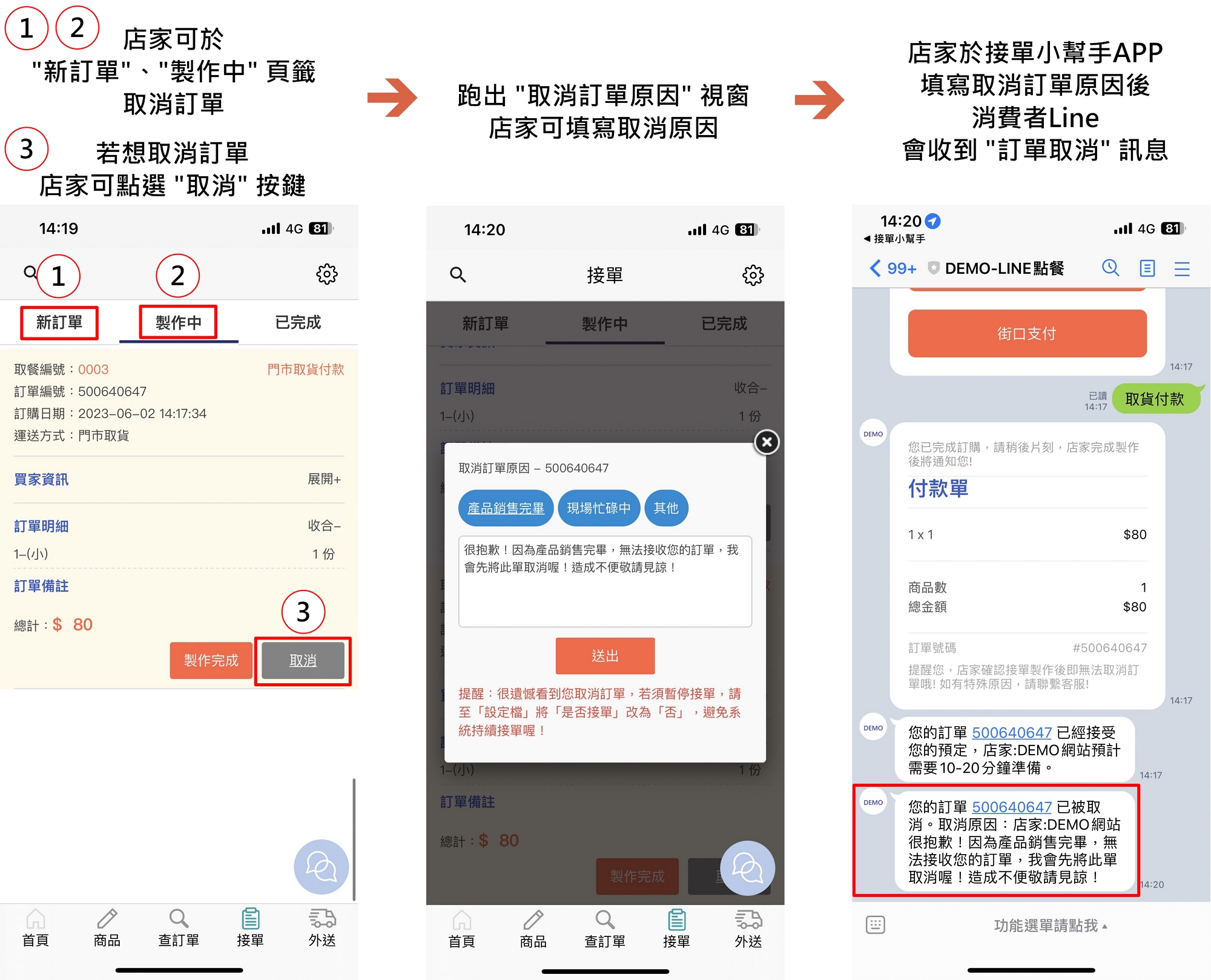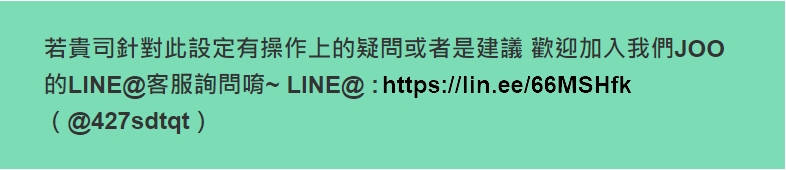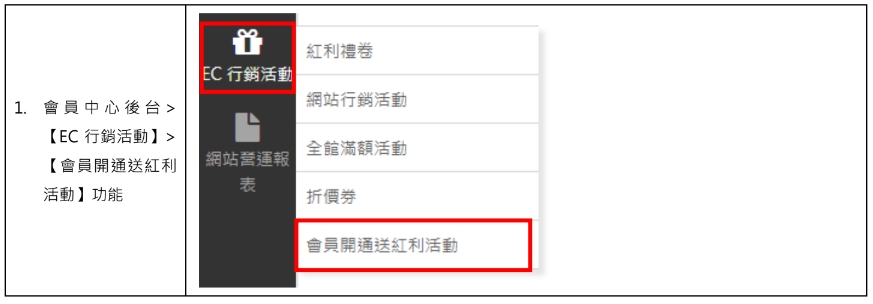
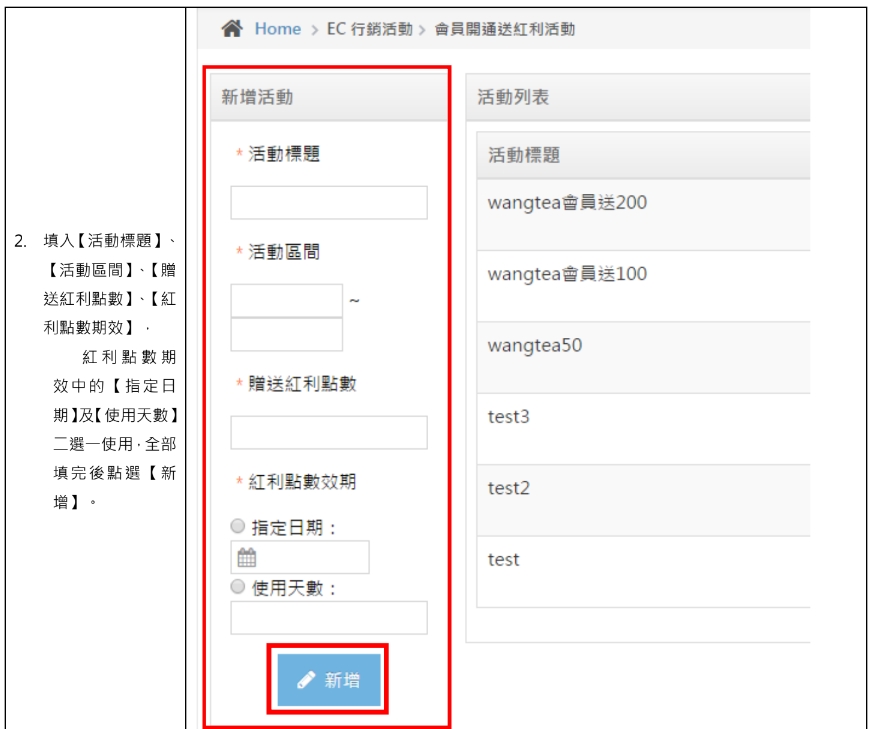
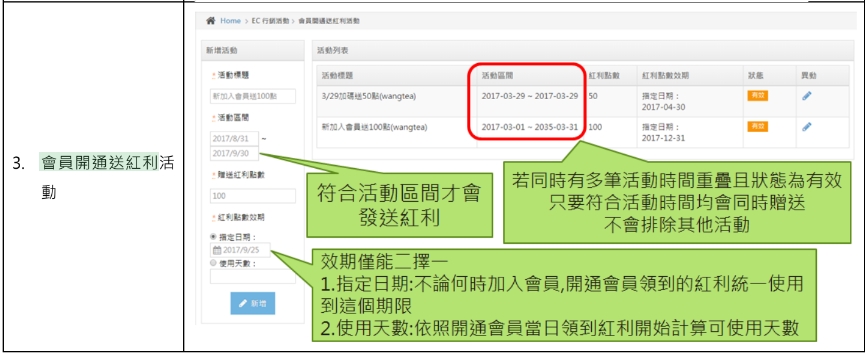
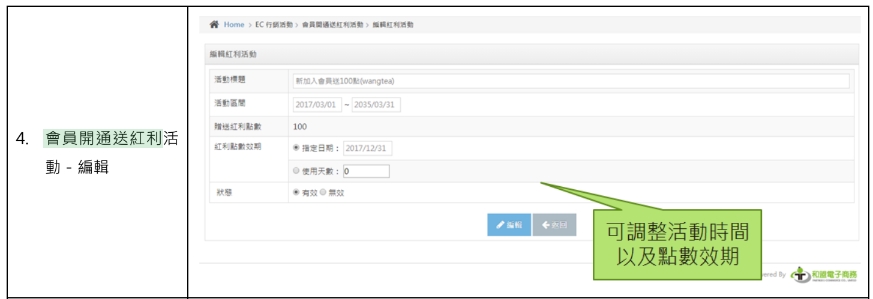
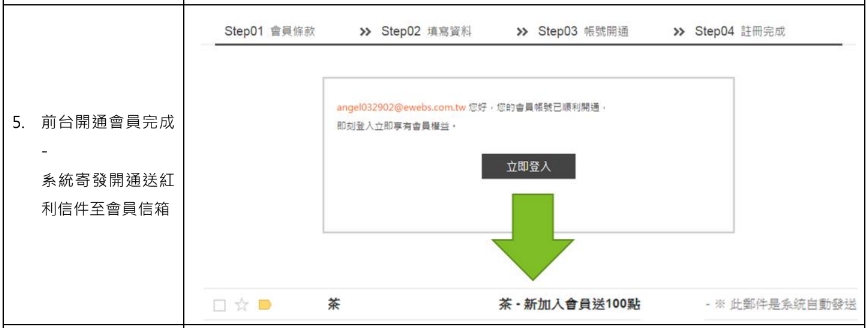
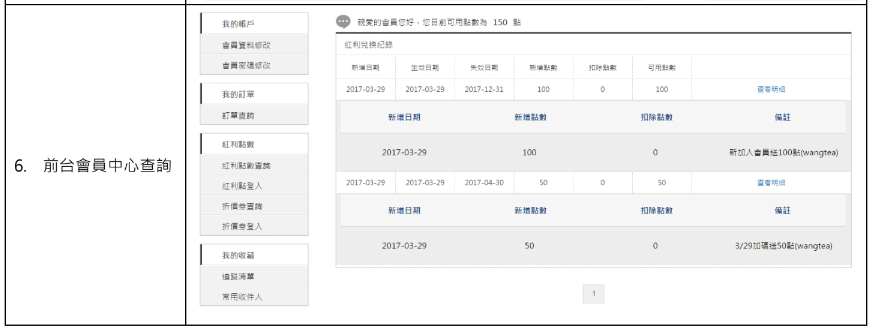
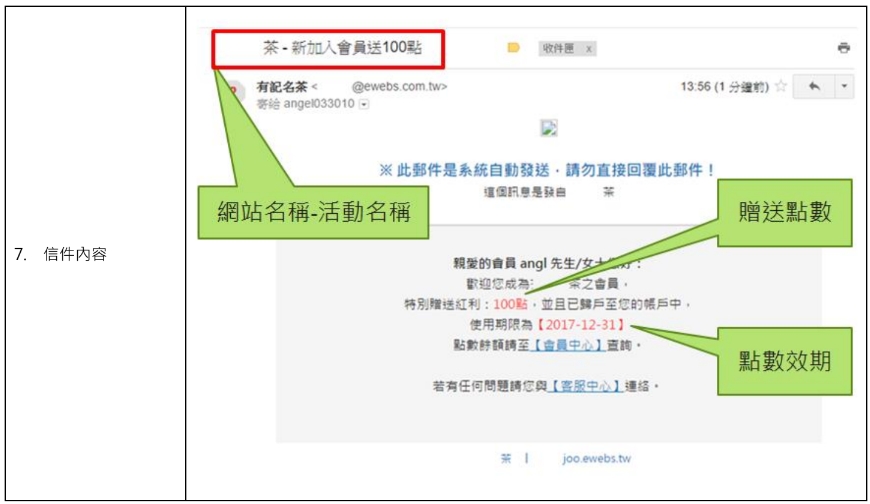
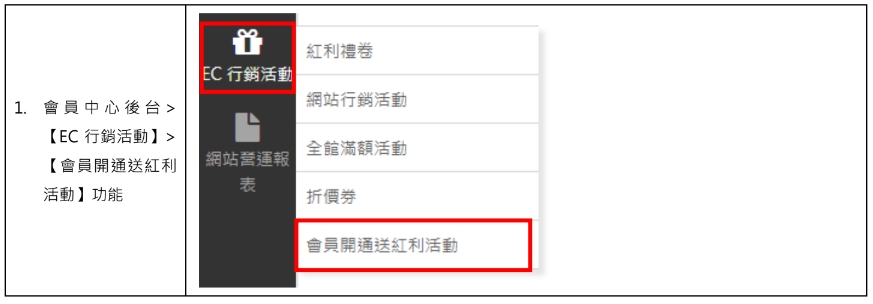
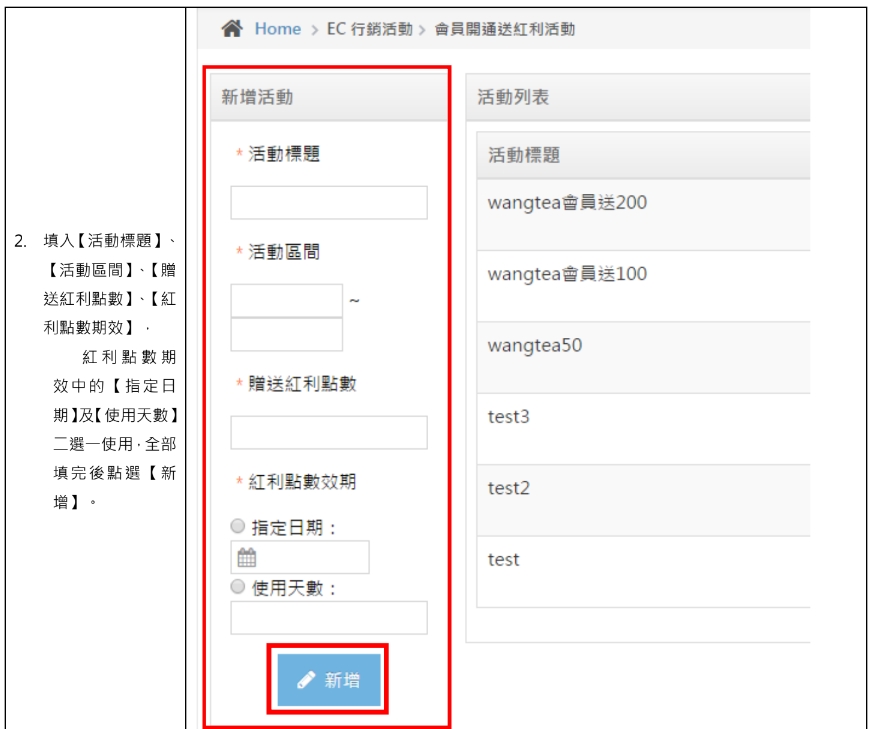
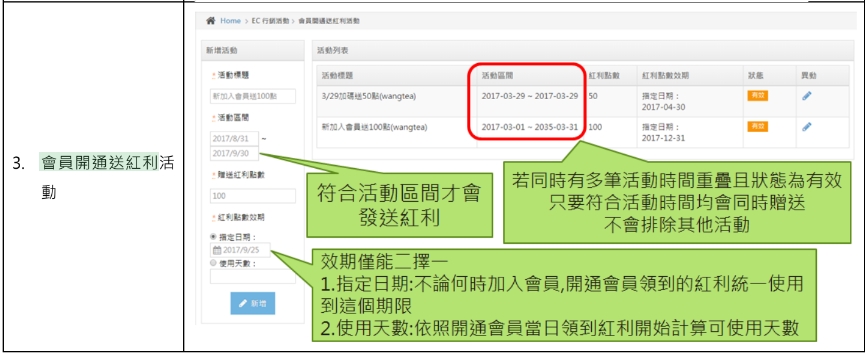
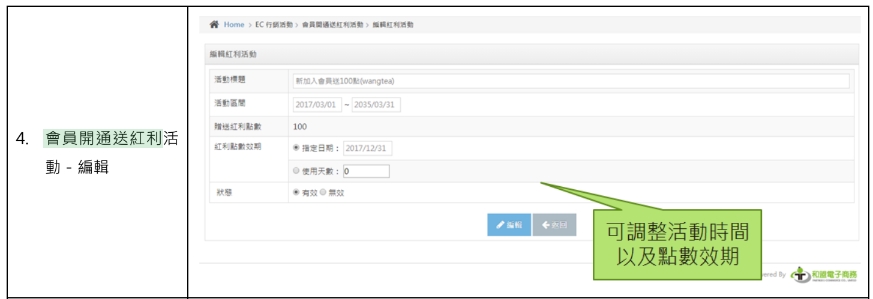
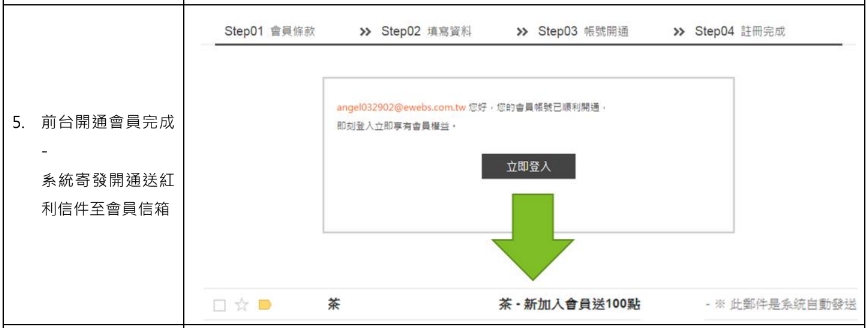
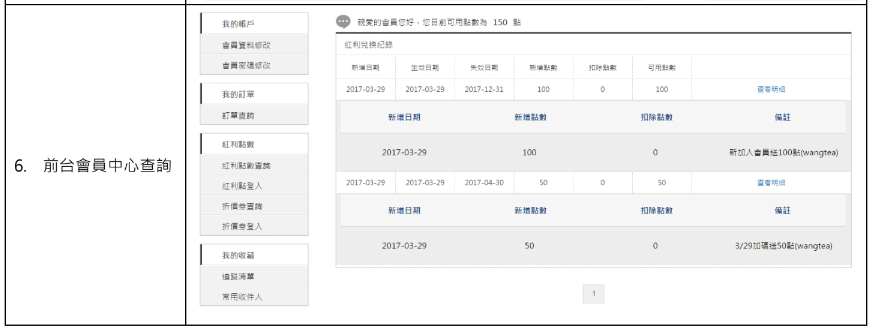
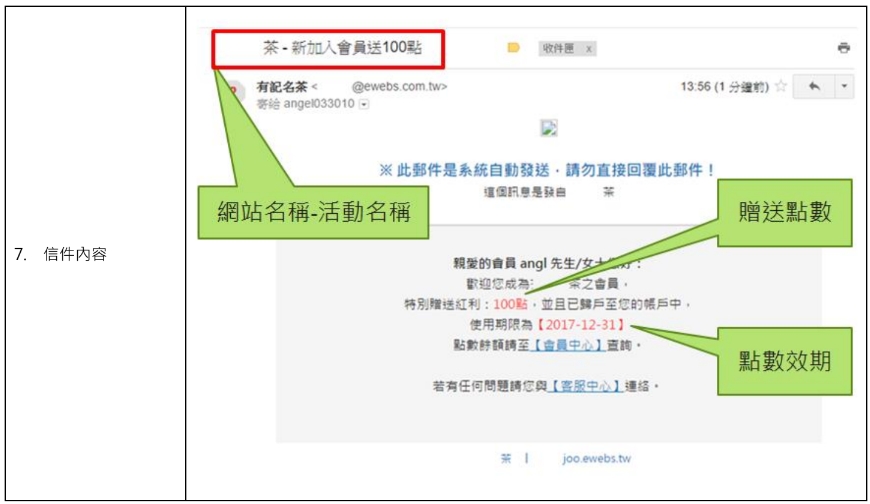
Step1 在網站管理機制裡點選[網站營運報表]後點選[會員推薦人樹狀報表]。
回饋的部分由店家自行給予,可透過 “折價券” 或者 “紅利” 回饋給推薦者
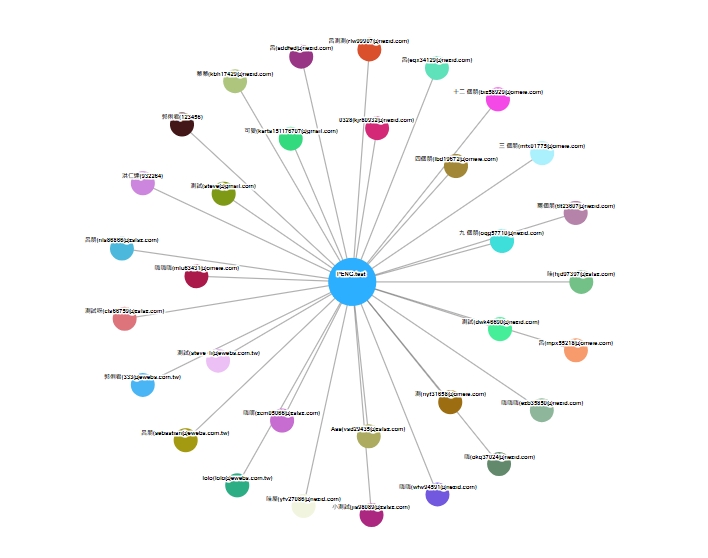
Step1 在網站管理機制裡點選[網站營運報表]後點選[會員紅利報表]。
Step2 在[會員查詢],點選[會員帳號]底下的空白欄位。
Step3 搜尋要查找的會員,並點選該會員後,再點選[搜尋]
Step4 可於右側的[會員紅利報表]查看搜尋的會員之紅利明細
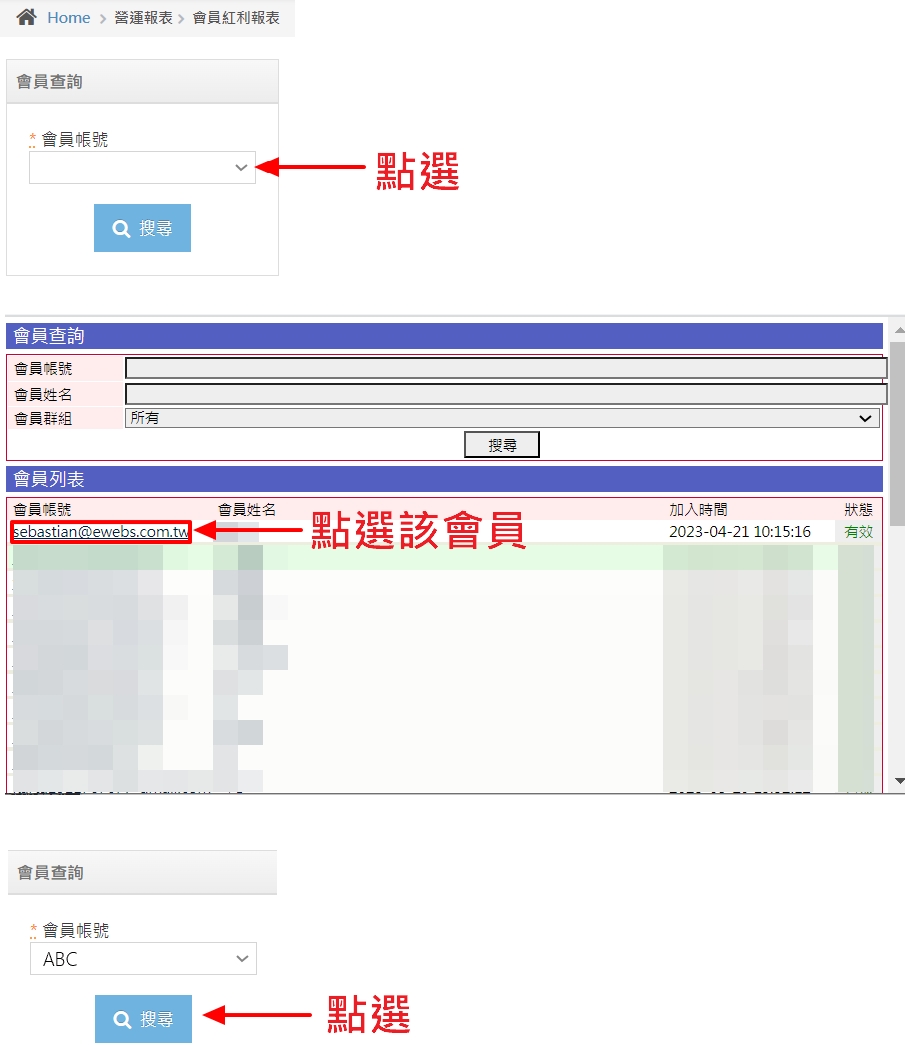

1. 單筆訂單金額=消費者支付金額+紅利金額+折價券金額
EX: 假設消費者購買 A 商品總共支付了 150 元,使用紅利 50 與折價券 100 運費60 元,則商品訂單金額為 150+50+100=300(運費包含在內)
2. 訂單狀態分別可以使用[全部]、[已付款]、[其他]作為搜尋
已付款:計算已付款後未退貨、未取消的訂單
其他:計算已付款之外的訂單
全部:包含已付款及其他的所有訂單
3. 當訂單狀態選擇全部及其他時,狀態為取消、退貨的訂單也列入訂單數計算,訂單金額=0。
Step1 在網站管理機制裡點選[網站營運報表]後點選[訂單統計報表]。
Step2 填入條件後點選[>搜尋]。
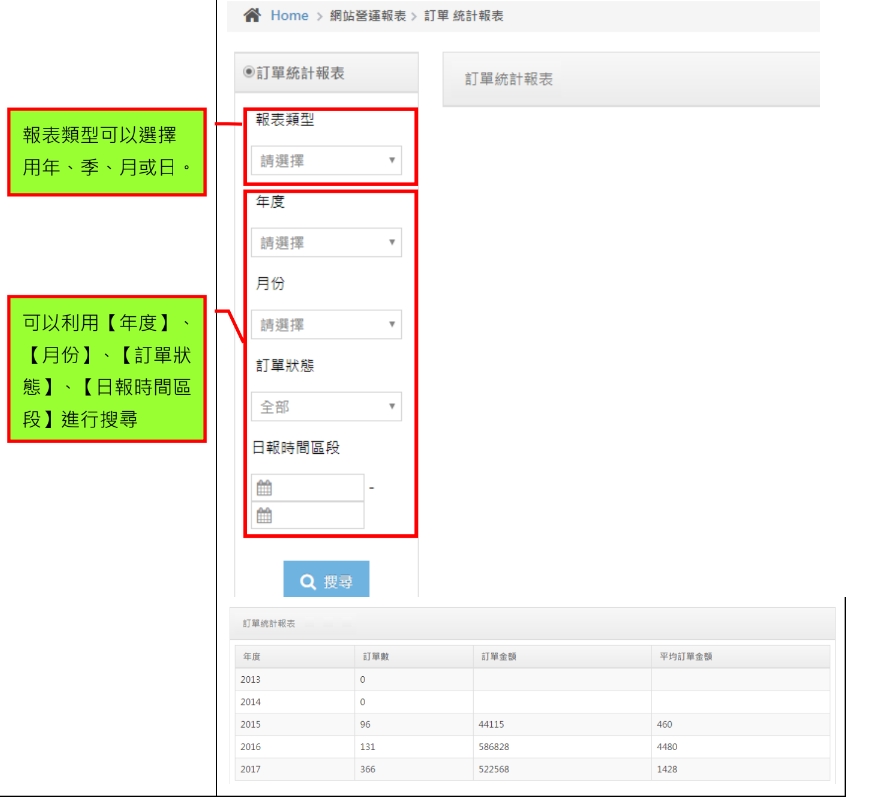
每時期新增商品數以當時新增的商品數計算(如下架,缺貨等皆列入計算)。
當時期商品總數以當時期所有的商品數計算。
Step1 在網站管理機制裡點選[網站營運報表]後點選[商品統計報表]。
Step2 勾選[商品],填入條件後點選[>搜尋]。
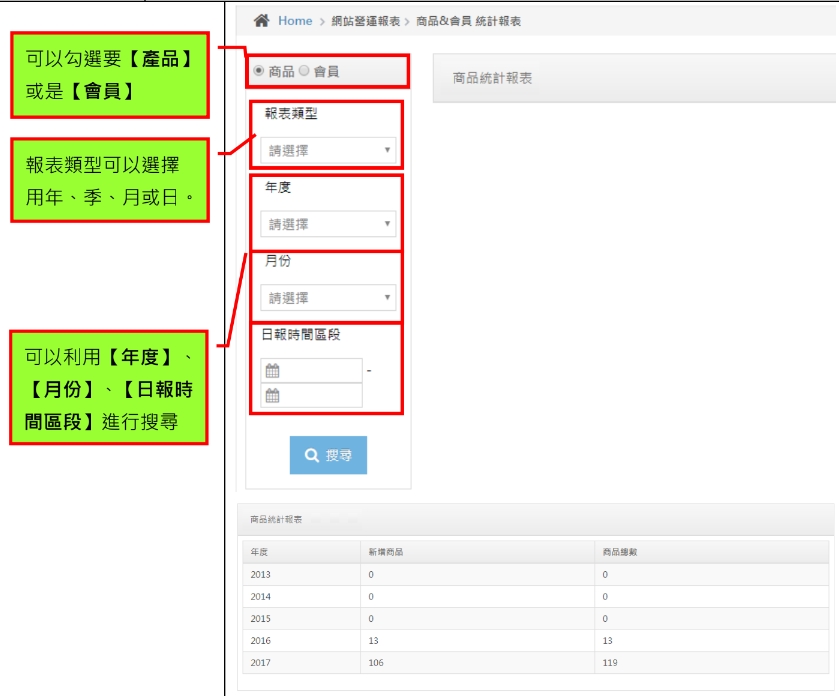
每時期新增會員數以當時期新增的會員數計算(開通會員+未開通會員)。
當時期會員總數以當時期所有的會員總數計算。
Step1 在網站管理機制裡點選[網站營運報表]後點選[商品統計報表]。
Step2 勾選[會員],填入條件後點選[>搜尋]。
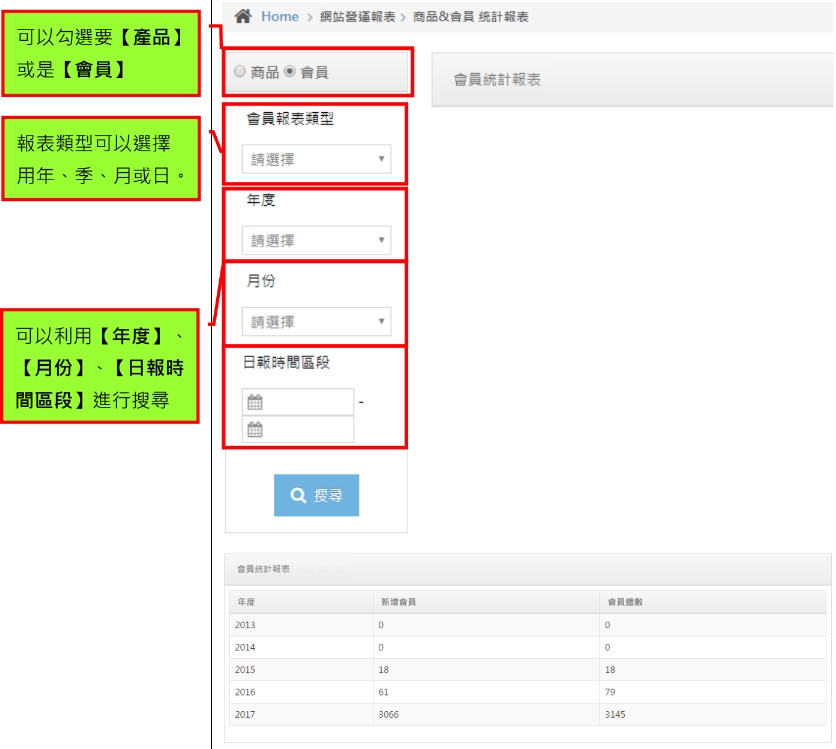
1. 商品銷售金額=消費者支付金額+紅利金額+折價券金額-運費(若無則=0)
EX:假設消費者購買 A 商品總共支付了 150 元,使用紅利 50 與折價券 100,運費
60 元,則商品銷售金額為 150+50+100-60=240
2. 商品銷售數量=訂單狀態 22.已出貨商品數+23.已送達商品數+24.貨到門市商品數
3. 商品用出貨時間搜尋:如果在 9/1~9/30 用出貨時間搜尋,則在這段期間內出貨的商品才會顯示
商品用交易日期搜尋:如果在 9/1~9/30 用交易日期搜尋,則在這段期間內下訂單的商品才會顯示
Step1 在網站管理機制裡點選[網站營運報表]後點選[銷售統計報表]。
Step2 勾選[產品統計],填入條件後點選[>搜尋]。
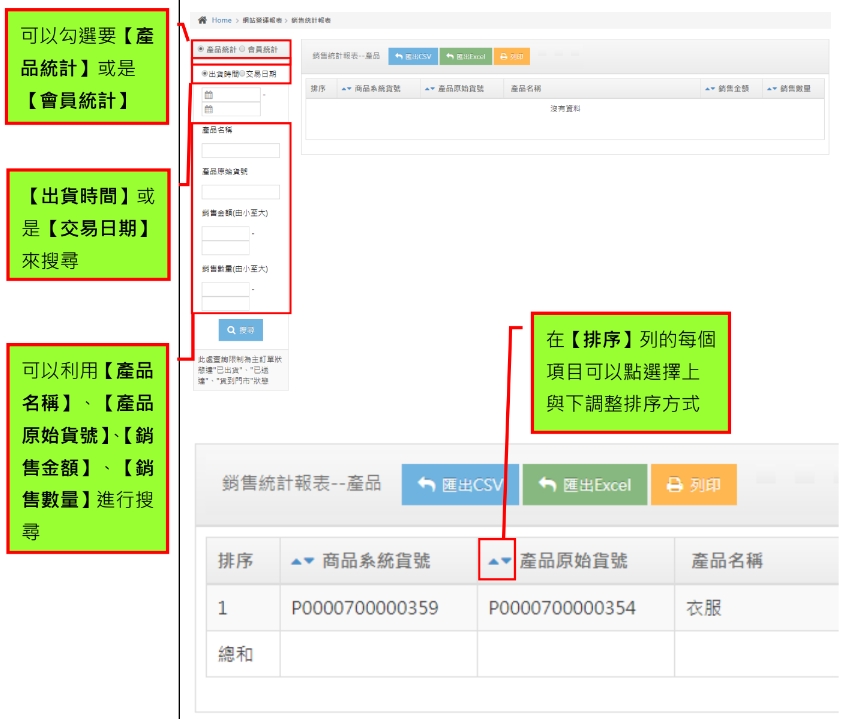
1. 會員訂單金額=消費者支付金額+紅利金額+折價券金額-運費 (若無則=0)
EX:假設消費者購買 A 商品總共支付了 150 元,使用紅利 50 與折價券 100,運費60 元,則商品銷售金額為 150+50+100-60=240
2. 會員訂單數量=22.已出貨商品數+23.已送達商品數+24.貨到門市商品數
3. 用出貨時間搜尋:如果在 9/1~9/30 用出貨時間搜尋,則在這段期間內訂單為出貨的才會顯示
用交易日期搜尋:如果在 9/1~9/30 用交易日期搜尋,則在這段期間內訂單成立的
才會顯示
Step1 在網站管理機制裡點選[網站營運報表]後點選[銷售統計報表]。
Step2 勾選[會員統計],填入條件後點選[>搜尋]。
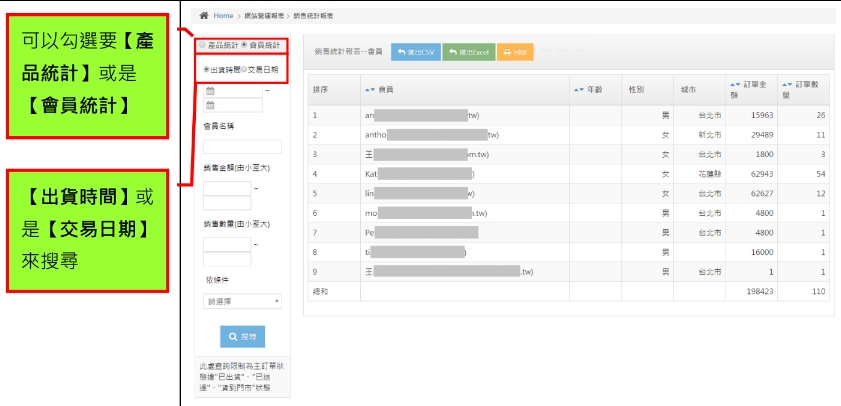
親愛的JOO客戶 大家好,
因應網站稽核功能調整,即日起若店家有應付款項,未於收到對帳單的月底前完成匯款,系統將於次月1號關閉網站。相關範例說明如下:
帳期 112/5/1-112/5/31 ,對帳單於 112/6/10 寄達帳務人信箱
對帳單會有四種情況,以下情況說明
|
A |
B |
C=A-B |
|||
|
訂單金額 |
交易手續費金流處理費物流處理費 | 撥款額 | 情況說明 |
情況範例 |
|
| 情況一 | 100,000 | 2,499 | 97,501 | 店家不須另外撥款給和盟 和盟以撥款金額撥款給店家 |
和盟 112/6/30 以撥款金額匯款店家 |
| 情況二 | 2,000 | 2,499 | -499 | 訂單金額小於店家應付給和盟之費用 則店家須付款給和盟 |
和盟 112/6/25 寄費用發票店家112/6/30 前 完成匯款 |
| 情況三 | 0 | 2,499 | -2,499 | 訂單金額小於店家應付給和盟之費用 則店家須付款給和盟 |
和盟 112/6/25 寄費用發票店家112/6/30 前 完成匯款 |
| 情況四 | -2,000 | -40 | -1,960 | 前期有訂單於本期刷退 以致於訂單金額為負值 |
和盟 112/6/10 提供折讓單店家112/6/30 前 蓋回紙本折讓單 並完成匯款 |
*上表各欄金額為「該期所有對帳單」金額之加總
應付帳款逾期未繳,系統將於 112/7/1 自動稽核,關閉網站 (以上日期若遇假日順延至下個工作日)
待款項繳清,系統將重新開啟網站。
店家:購物車填寫欄位太少怎麼辦,我有好多資訊想要問問消費者,這樣一個一個問太麻煩了啦థ౪థ,小JOO揪請幫幫我吧><
小JOO揪:收到!!!讓我把購物車自訂欄位傳授給你吧ε٩(๑> ₃ <)۶з 快來聽我娓娓道來~
後台>➊網站維護> ➋ 購物車自訂欄位>進入購物車自訂欄位設定介面
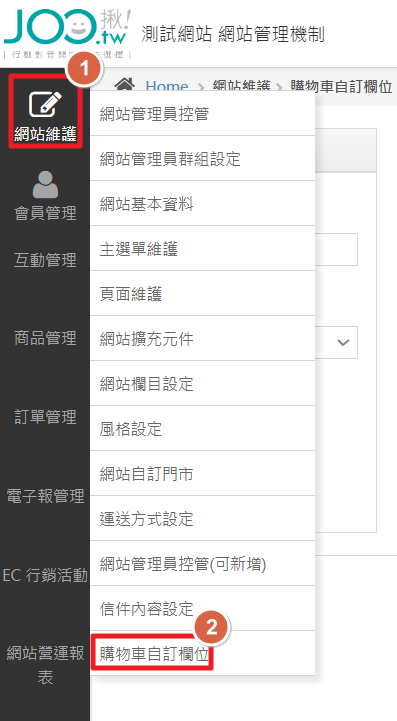
進入購物車自訂欄位介面後,畫面左側為”新增購物車自訂欄位區”,畫面右側為”購物車自訂欄位”列表
➊ 依序填入”主標題”、選擇”欄位型態”、勾選是否”必填”> ➋ 新增>➌新增至右方列表
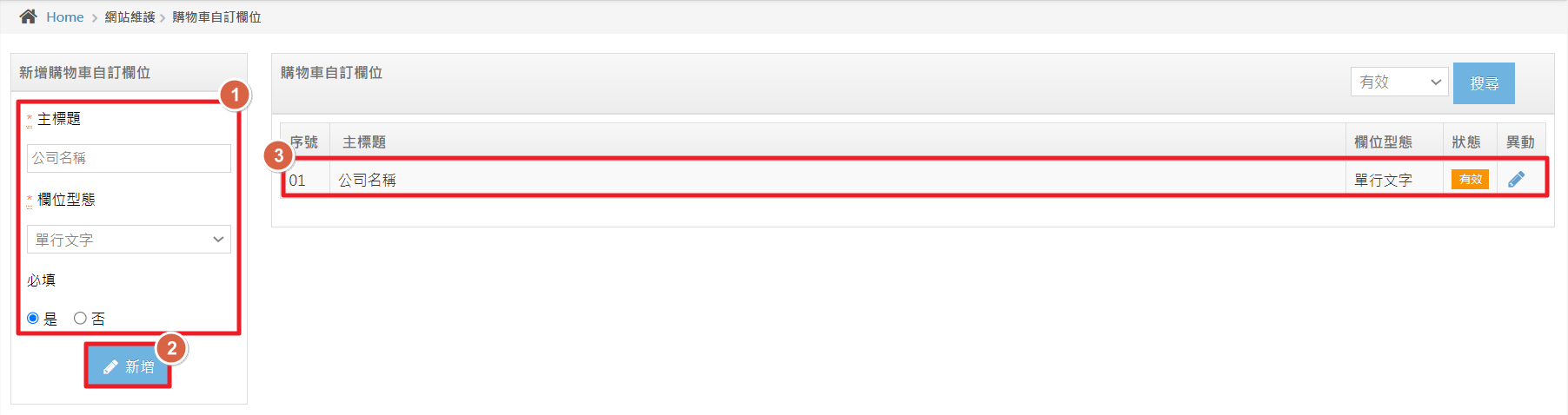
購物車欄位型態有”單行文字”、”多行文字”、”單選按鈕”、”方框複選”、”下拉選單”、”信箱”、”電話”,使用者可以依照自己的需求去新增想要的型態欄位>W<
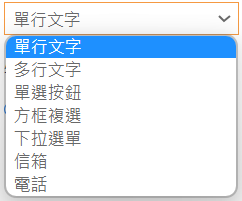
其中若是選擇”單選按鈕”、”方框複選”、”下拉選單”,則系統會自行跳出一行”項目”的必填欄位,使用者們可以在欄位中填入選項
比如今天我們想要透過消費者填入資訊了解消費者的職稱時,我們可以在項目中填入各個職位名稱,使消費者做選擇,但要注意的是項目與項目之間必須用分號” ; ”來區分開來,這樣才能讓系統知道我們有哪些選項。:.゚ヽ(*´∀`)ノ゚.:。
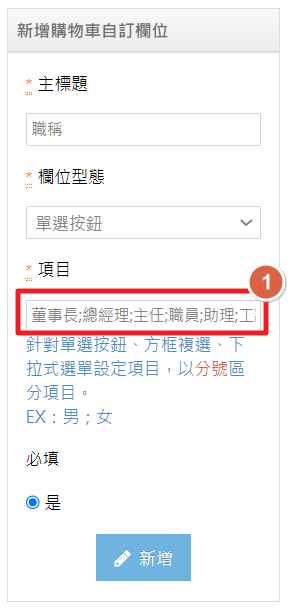
➊新增完畢後若我們想要再修改欄位資訊,可以點擊”鉛筆”圖示,進行資料異動
➋我們也可以透過”狀態”下拉式選單去找尋我們要的自訂欄位資訊
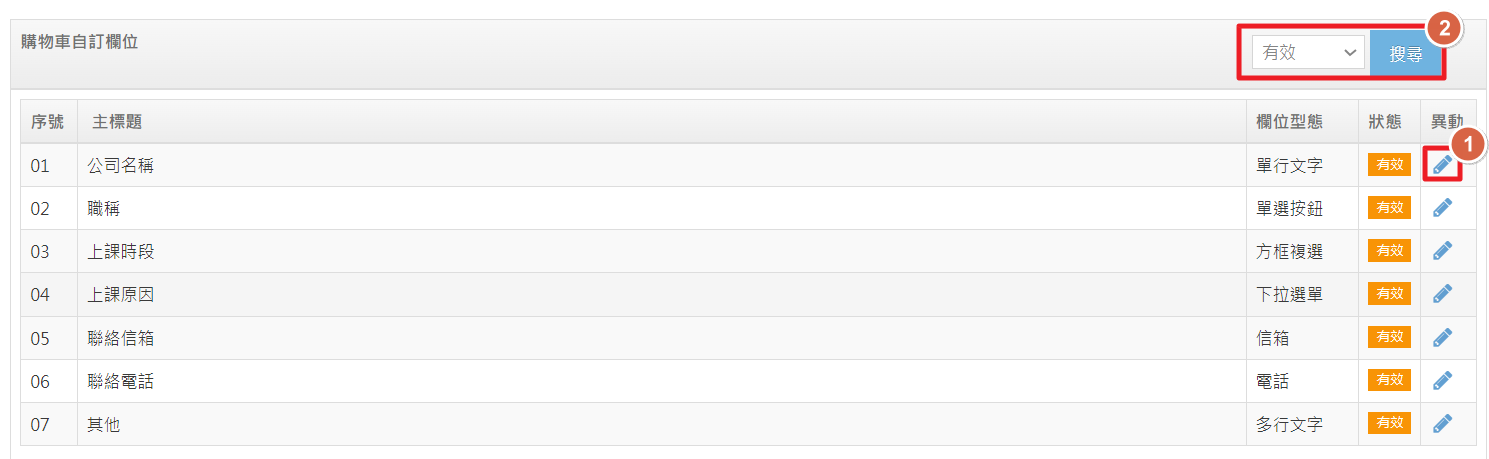
進入修改頁面後,可以依照欄位進行修改,修改完畢後點擊儲存就OK囉!!!
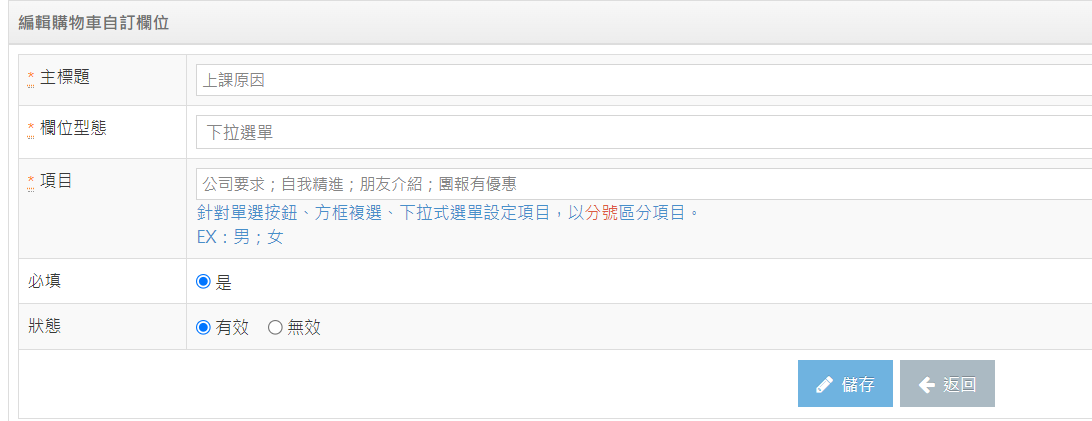
進入前台購物車後結帳頁面後,多了一欄 ➊”其他資訊”,此欄位是設定自訂購物車欄位後才會出現的欄位
➋每一筆資訊左上角都有編號
➌若消費者需填寫兩筆以上資訊,可以點擊”新增填寫單”
➍若有不需要的資訊,也可以點擊”刪除”
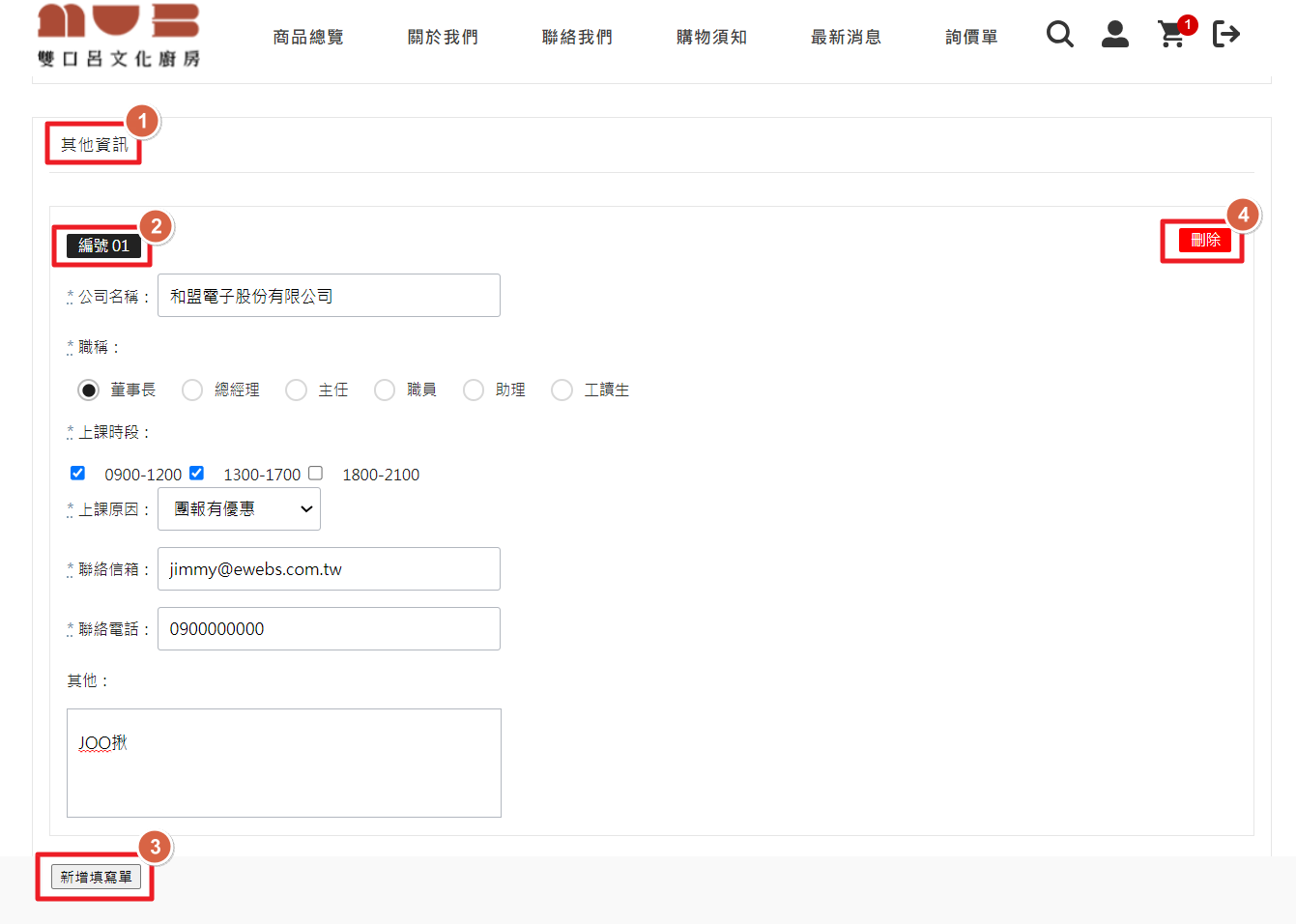
需要注意的是,若原先編號1已填入資訊,點擊”新增填寫單”後,新增的編號2其內容會是預設編號1的內容,如此一來可以方便填寫者在填寫多筆公司相同的資訊時,能夠更加便利。
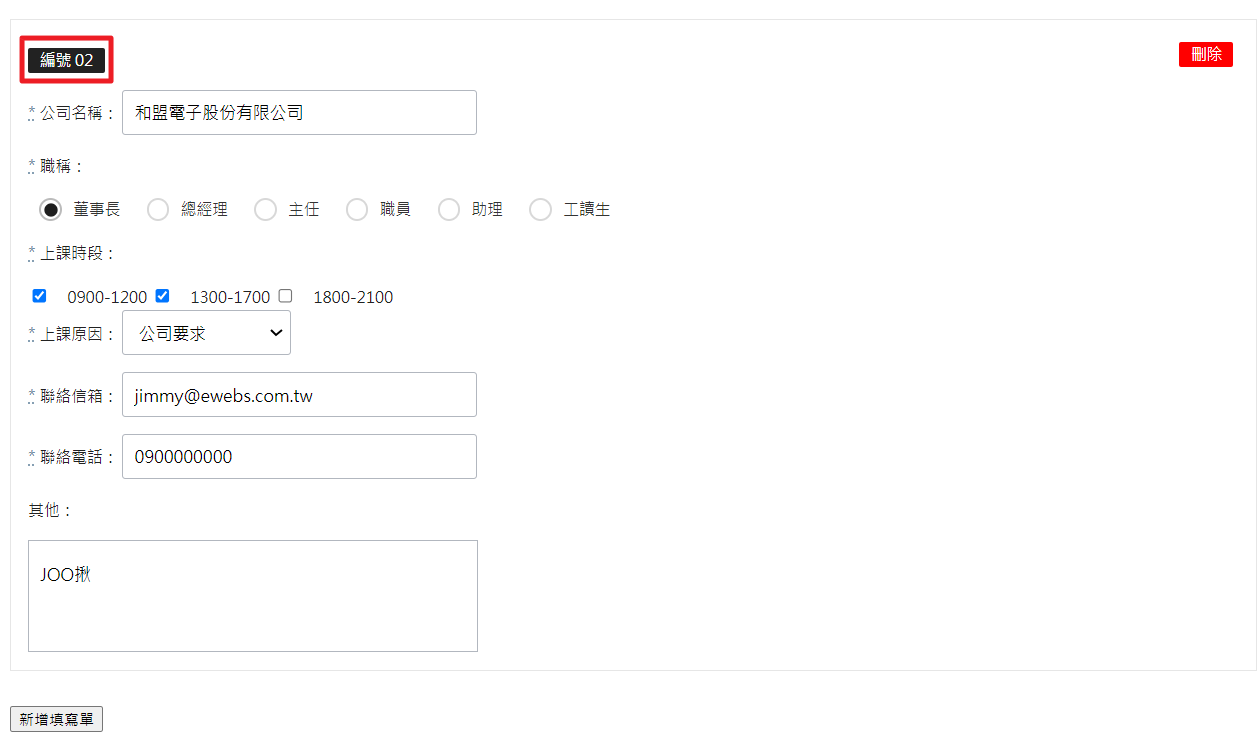
STEP1.在全家的 FamiPort 服務機的主選單中,選擇【服務/寄件】

STEP2.選擇【店到店】

STEP3.選擇【全家店到店寄件】
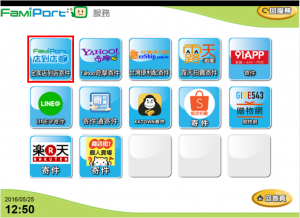
STEP4.點選 【全家平台 代碼/簡訊寄件】

STEP5.輸入 FamiPort寄件編號(查看後台 訂單運送方式-寄件編號13開頭,共11碼)>按”確認”

STEP6.輸入此筆訂單金額>按”確認”
*若該筆訂單是超商取貨不付款,訂單金額欄位輸入0元即可

STEP7.確認簡訊寄件資料>按”列印繳費單”
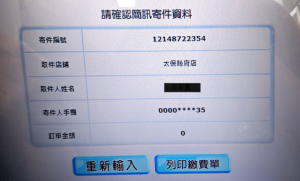
STEP8.將寄件單貼於包裹上,並至櫃檯繳費即可